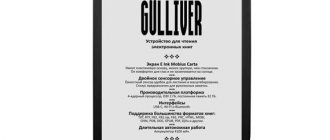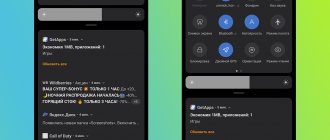В данной статье будут рассмотрены 3G/4G роутеры портативного, стационарного и промышленного типов. Детальнее рассмотрим особенности каждого типа и области их применения.
Принцип работы 3G/4G роутера на пальцах. 3G/4G сигнал от базовой станции оператора принимается антенной роутера, после чего роутер раздает Wi-Fi. Если бы все было так просто. Что такое 4G в принципе? В каком случае подходит роутер, помещающийся в карман, а когда нужна установка полноценной системы? Как сейчас обеспечивается покрытие с помощью промышленных роутеров?
4G
4G — обобщенное название телекоммуникационных технологий с характерной скоростью передачи данных порядка 1 Гбит/с. Для сравнения, продвинутое 3G (HSPA+) предоставляет downlink (скачивание) 42,2 Мбит/с и uplink 21 Мбит/с. 4G эффективнее использует частотный спектр, нежели 3G, а также имеет меньшую задержку при передаче пакетов данных. В 3G сетях пинг составляет порядка 80 ms, HSPA+ — 60 ms, а в 4G – 10-30 ms, потому что в 4G базовые станции получили возможность выполнять функцию маршрутизации трафика, исключив из цепочки передачи данных контроллер, вносивший задержку.
LTE-Advanced — наиболее известный представитель четвертого поколения. Что называется, true 4G, в отличие от LTE и WiMAX, номинально считавшихся 4G довольно длительное время за неимением лучшего. Важная особенность LTE-Advanced: выбран верхний предел ширины канала в 100 МГц – это довольно широкая полоса. Ввиду отсутствия полос спектра такой ширины в LTE-A заложена возможность расширения спектра путем агрегирования нескольких полос частот. Почему это заслуживает внимания? Такая особенность 4G позволяет разгрузить базовые станции, у которых передатчик 2600 МГц обычно загружен, а 800 МГц простаивает, т.е. на абонентов можно распределить мощность в качестве дополнительной полосы. Как следствие, больше абонентов может смотреть HD видеоролики в пробке от одной базовой станции. И еще приятный бонус 4G – длинноволновое излучение обладает лучшей проникающей способностью. Так что там, где раньше можно было поймать только GSM900, появляется вероятность поймать LTE800.
Функциональность TP-Link TL-MR6400
TP-Link TL-MR6400 — это базовый роутер, а его цена обусловлена наличием LTE-модема. Скорость передачи данных от провайдера может развиваться до 150 Мбит/с (что в существующих условиях все равно потолок, до которого пока не дотягивается ни один оператор), а внутри сети Wi-Fi — до 300 Мбит/с. Ничего нового для n-стандарта, который поддерживает только диапазон 2,4 ГГц. А от проводного соединение, на которое явно не сильно рассчитывает производитель, не стоит ожидать более 100 Мбит.
Все настройки делаются через административную панель, доступную из любого браузера. Там есть как «быстрые настройки», так и расширенные, для более опытных пользователей. Тем, кто видел панель управления других роутеров производителя, тут не будет ничего нового — все тоже самое, что и у флагманских моделей, только, естественно, доступных функций будет поменьше. В дополнении есть приложения для смартфонов (версии для iOS и Android), которые позволяют управлять подключенными клиентами и изменять некоторые настройки.
Административная панель:
Приложение для смартфона:
Из того, что еще хотелось бы получить, это USB для сетевых устройств. Правда, с учетом не очень высокой скорости передачи данных, порт больше пригодился бы тем, кто часто пользуется принтером и хотел бы завести его в локальную сеть. А в остальном для базовых потребностей есть все необходимое, включая поддержку гостевых сетей и родительский контроль.
Портативный Wi-Fi роутер 3G/4G
Используется для создания общего беспроводного доступа к 3G/4G, роутер принимает сигнал оператора и раздает Wi-Fi. Устройство переносное, по габаритам сопоставимо с современными смартфонами. Подключиться к нему могут сразу несколько устройств. Wi-Fi стандарт можно встретить как 2.4 ГГц, так и 5 ГГц. Радиус уверенного сигнала 10-20 метров в прямой видимости или до ближайшей бетонной стены.
В чем портативность? У портативного роутера собственная встроенная батарея, позволяющая работать без подключения к сети 3-5 часов. Отлично подходит для путешествий. Еще один момент насчет путешествий за границу: не надо думать о совместимости протоколов 3G/4G сетей.
Роутеры могут обладать дополнительными режимами работы. Например, режим точки доступа (access point), позволяющий подключить роутер к проводному интернету. Или «обратный» access point режим WISP, с которым роутер подключается к провайдеру через Wi-Fi, а к маршрутизатору по витой паре. Другими словами, у роутера может быть WAN/LAN порт. Можно встретить разъем TS9, предназначенный для подключения внешней антенны (есть роутеры с двойным разъемом TS9 для внешней антенны MIMO). Внешняя антенна позволяет использовать портативный роутер в качестве стационарного для усиления интернета на даче.
Джентельменский набор мобильного роутера: VPN, ALG, привязка по IP и MAC, защита от DoS, межсетевой экран, контроль доступа.
ЗА портативные роутеры:
— Автономная работа от встроенного аккумулятора
— Компактность
— Возможность использовать в городских условиях, в дороге и на даче
ПРОТИВ портативных роутеров:
— Непродолжительная автономная работа от встроенного аккумулятора 
— Диапазон рабочих температур. Обычно не ниже 15℃, что нарушает планы установить роутер на чердаке, подключив внешнюю антенну, учитывая наши широты
— Потери на кабеле, при подключении внешней антенны. Оптимальна длина кабеля до 10 метров
Как выбрать роутер с сим-картой для дачи
Тянуть проводной интернет в частный сектор дорого, поэтому иногда роутер с SIM-картой для дачи – единственный вариант. Выбирать роутер нужно по нескольким критериям:
- Стандарту сотовой связи. Не используйте старые маршрутизаторы 3G, они не поддерживают современный стандарт LTE, интернет будет заметно медленнее.
- Технологиям беспроводной передачи данных Wi-Fi. Роутер может быть однодиапазонным или двухдиапазонным. Качество и скорость беспроводного соединения на 5 ГГц заметно выше, но стоит это дороже. Также нет смысла покупать стандарты Wi-Fi на 5 ГГц, если ваши абонентские устройства его не поддерживают.
- Числу проводных подключений. Учитывайте, сколько потенциальных устройств есть – стационарных компьютеров, ТВ-приставок и т. д. Оставляйте запас.
- Наличию IPTV. Если в доме требуется телевидение, то его можно получить не только со спутника, но и через базовую станцию оператора.
- Поддержке ОС. Как правило, все маршрутизаторы поддерживают ОС Windows, но если вы используете Mac OS, обязательно проверьте этот нюанс в технических характеристиках прибора.
- Вместительности. Этот показатель указывают не все производители, но для некоторых вы найдете максимальное число абонентов, которые могут одновременно использовать прибор.
- Автономности. Производители встраивают аккумуляторы в маршрутизирующие устройства. Они смогут работать не только внутри дачи, но и в пути.
- Дополнительным возможностям. Например, к некоторым маршрутизаторам можно подключить жесткий диск и сделать удаленное хранилище. Современные роутеры могут скачивать информацию с торрент-треккеров самостоятельно без участия компьютеров, ноутбуков или мобильных устройств – достаточно заранее дать им задание через веб-интерфейс.
- Цене устройства.
Свои варианты маршрутизирующих устройств предлагают и сотовые операторы: если покупаете такой, учтите, что вместе с прибором, вы выбираете поставщика услуг связи. Поэтому изучите:
- Качество связи оператора на даче. Если не можете лично, то оцените его с помощью специальной карты Минкомсвязи по ссылке.
- Тарифные планы сотовой компании – они различаются по набору услуг и стоимости.
Вы можете платить за один интернет-тариф вместе с соседями, даже если они находятся на расстоянии 10-20 метров друг от друга, а один роутер не добивает до всех. Для этого во втором маршрутизирующем оборудовании предусматривают режим повторителя. Роутер берет Wi-Fi сигнал соседнего прибора и повторяет его в другом месте.
Также предлагает оценить качество покрытия на независимой карте, указываете нужного оператора и карта выдает его реальное покрытие.
Стационарный роутер с внешней антенной
Стационарный роутер является идеальным решением для обеспечения интернетом дачи, загородного дома, офиса.
Первый вариант установки стационарного роутера идентичен варианту с портативным роутером и внешней антенной. Роутер и модем находятся в помещении, внешняя антенна вынесена на улицу.
Точно такие же плюсы:
— Внешняя антенна не пострадает от перепадов температур
— Возможность получить высокую скорость
Минусы:
— Ограниченная длина кабеля (до 12 метров)
— Неудобство монтажа (большой диаметр разъемов и толстый кабель 11.1 мм, который в чистовой отделке никуда не спрячешь)
Второй вариант – антенна со встроенным роутером. Уличная часть представляет собой антенну со встроенным 3G/4G роутером, внутренняя часть – роутер Wi-Fi.
Это довольно свежее решение на рынке. Пользуется популярностью по ряду причин:
— Длина кабеля до 80 метров. А так как используется технология PoE (сигнал и питание по одному кабелю), достаточно одной витой пары, которую легко спрятать за плинтус
— Встроенная антенна поддерживает все частоты 700 до 2700 МГц и все стандарты 3G/4G. Поддерживает виртуальных операторов
— Есть возможность принудительного выбора частоты. К вопросу о том, что частота 2600 МГц бывает избыточно загружена, а 1800 МГц свободна, и можно получить большую скорость, выбрав LTE1800
— Широкий диапазон рабочих температур от -35℃ до 60℃
— Отсутствие СВЧ-сборок, как следствие отсутствие потерь и падения скорости интернета
— Поддержка MIMO. Мощный прирост скорости в восходящем канале (до 100%), что особенно актуально для удаленного видеонаблюдения
— Настраивается оборудование крайне просто. Вставить симку, соединить проводом, подключить в розетку
В работе
Не стоит ожидать от недорогого роутера высокой скорости и производительности. Но и при этом TP-Link TL-MR6400 сможет покрыть сетью небольшую квартиру или дачный дом. А при наличии недалеко вышки оператора, он еще и сможет обеспечить довольно приличную скорость соединения. Две внешние антенны помогают не Wi-Fi-соединению, а как раз служат для приема сигнала от оператора. А локальной сетью занимаются две скрытые в корпусе антенны.
В нашем офисе, где хороший сигнал оператора, можно было видеть показатели в районе 60 Мбит/с на прием, и 40 на отдачу. Скачивание почти 10-гигабайтного файла показало среднюю скорость загрузки на скорости 7,2 МБ/с, что как раз вписывается в замеры. И здесь еще стоит учесть довольно высокую нагрузку на оператора в центре города в рабочее время. Даже при этом замеры скорости редко показывали проседания до 15-20 Мбит/с, чего все равно с головой достаточно для работы в Сети, просмотра стримингового видео и тем более офисных задач.
Дома в спальном районе, где вышка находится подальше, показатели были в разы меньше. Тут уже как кому повезет. И даже при этом можно было смотреть видео в 4К без ожидания загрузки и прочих неприятностей. Несмотря на наличие внешних антенн для приема 4G, для лучшего сигнала роутеру стоит находиться поближе к окнам. В целом, такой связи достаточно для обычных задач, но скачивание больших файлов может занимать много времени.
Показатели тестов передачи данных внутри сети (два беспроводных клиента/один Lan и Wi-Fi/Lan-Lan) показали, что стабильность немного «прыгает». Это даже заметно при скачивании файлов из интернета. Но если не следить постоянно за скоростью загрузки, а заниматься еще чем-то параллельно, то на работе это особо не сказывается. Ну а скоростные показатели типичные для недорогого роутера.
Почти неделя работы исключительно на 4G-связи с этим роутером показала, что для базовых задач такая связка подходит отлично. Если нужно покрыть сетью небольшое помещение или даже дачный домик, где будет несколько ноутбуков, смартфонов, и, возможно, какие-то развлекательные гаджеты (консоль, AppleTV…) этого роутера будет достаточно. К тому же у него есть немного дополнительных функций (например, гостевая сеть), которые вполне могут пригодиться в обычных домашних условиях. В добавок устройство неплохо (хоть и не совсем практично) выглядит и очень простое в управлении.
4
Оценка ITC.UA
Плюсы: Приятный дизайн; простая настройка; удобная административная панель и приложение для смартфона; хороший прием LTE
Минусы: n-стандарт и диапазон только 2,4 ГГц; невысокая производительность; нет USB
Вывод: 4G в Украине пока хромает в плане скорости, но при наличии покрытия оно может стать альтернативой для подключения там, где нет проводного интернета или нужен резервный канал. TP-Link TL-MR6400 — это роутер для работы с 4G/3G, который обеспечивает хороший прием сети и простую настройку. Впрочем стоит помнить, что это базовое решение с поддержкой n-стандарт и частоты только 2,4 ГГц, чего может быть недостаточно для подключения большого количества устройств.
Технические характеристики
| TP-Link TL-MR6400 2 069 − 2 999 грн Сравнить цены | |
| Тип | Беспроводной маршрутизатор (роутер) |
| Стандарт | 802.11n |
| Работа в двух диапазонах (dual band) | — |
| Максимальная скорость соединения, Мбит/с | 300 |
| Поддержка Multiple SSID | +(1 SSID) |
| Интерфейс подключения (LAN-порт) | 3x 10/100 Ethernet |
| Вход (WAN-порт) | 1x 10/100 Ethernet, 4G LTE (слот для SIM-карты) |
| USB | — |
| Межсетевой экран (Firewall) | + |
| NAT | + |
| Поддержка VPN (виртуальных сетей) | + |
| DHCP-сервер | + |
| Демилитаризованная зона (DMZ) | + |
| Тип антенны (внутр/внешн) | внутренняя/внешняя |
| Количество антенн | 4 (2+2) |
| Поддержка MU-MIMO/MIMO | -/+ |
| Веб-интерфейс | + |
| Telnet | — |
| Поддержка SNMP | — |
| Размеры, мм | 202x141x33.6 |
| Масса, г | нет данных |
| Расширенные режимы шифрования | — |
| Питание(PoE/адаптер) | -/+ |
| Встроенный ftp-server | — |
| Возможность установки вне помещения | — |
| Режим моста | + |
| Прочее | встроенный 3G/4G-модем; в комплекте два переходника Micro SIM — Standard SIM и Nano SIM — Standard SIM; Слот для симкарты: 4G: FDD-LTE B1/B3/B7/B8/B20 (2100/1800/2600/900/800MHz) TDD-LTE B38/B39/B40/B41 (2600/1900/2300/2500MHz) 3G: DC-HSPA+/HSPA+/HSPA/UMTS B1/B8 (2100/900MHz) 2G: EDGE/GPRS/GSM Quad Band (850/900/1800/1900MHz) |
Промышленный роутер
Промышленные роутеры применяются там, где необходимо обеспечить исключительную надежность передачи данных. В этой тематике вы чаще всего встретите аббревиатуру «M2M». Расшифровывается просто: Machine-to-Machine. То есть технология обмена данными между устройствами через мобильную сеть. Данные собираются системами мониторинга датчиков (местоположение, температура, количество денег в банкомате и пр.). Используется в банковских системах, системах безопасности и охраны (IP видеонаблюдение), телеметрии и удаленном управлении, терминалах самообслуживания.
Исходя из нужд промышленные роутеры часто имеют функцию двойного резервирования SIM, что позволяет работать в двух сетях операторов связи и при необходимости оперативно переключать каналы, обеспечивая сетевую безопасность.
Промышленный роутер в наземном транспорте
С развитием Wi-Fi в городе промышленные роутеры успешно справляются с задачей аутентификации пользователей и предоставлением беспроводного интернета в транспорте.
Помимо хот-спот роутер в автобусе может иметь дополнительные функции: GPS/ГЛОНАСС, балансировка трафика, QoS, синхронизация времени по NTP. А также дополнительные меры по защите данных, например, VPN с поддержкой IPSec и SSL-сертификаты, шифрование BF-CBC, AES-128, AES-256, 3des и др.
Кроме обеспечения пассажиров Wi-Fi и отправки GPS роутер позволяет установить видеонаблюдение в автобусе. Камера пишет в облачный сервис, изображение с камер выводится на мониторы транспортной компании. Точно так же можно следить за сохранностью груза при перевозках.
Учитывая стоимость промышленных роутеров и сферы их применения производитель оборудования предлагает услуги по кастомизации по требованию заказчика. Это касается и ПО (функционал облачных сервисов, маршрутизация), и аппаратного обеспечения (дополнительные порты, например, RS-232/RS-485).
Как настроить 3G — 4G роутер с поддержкой Мегафон, МТС, Билайн и Теле 2?
А это уже более продвинутая модель, нечто среднее между тем, что мы только что посмотрели, и полноценным роутером с поддержкой модемов. Здесь уже есть один разъем кабеля LAN для встройку роутера в локальную проводную сеть, но для его работы требуется отдельно приобретенный 3g модем от того же оператора, что и сам роутер. В данном примере от Мегафона.
Настройка wifi 3g роутера данной модификации происходит точно так же, как и в первом случае. Либо сразу подключаемся к нему по wifi, используя данные для доступа, указанные на днище устройства, либо подключаем через USB.
Имя сети (SSID): MegaFon_3G_Wi-Fi_xxxx где xxxx – 7-ая, 8-ая, 9-ая, 10-ая цифры MAC-адреса. Пароль: последние 8 цифр MAC-адреса
Для беспроводного входа в админку используйте адрес https://router.3g, логин и пароль оригинальностью и на этот раз не отличаются — admin-admin. В панели управления все это, как всегда, можно поменять.
Аналогично производится настройка 3G роутеров Huawei, то есть этих же самых агрегатов, предоставляемых Билайн, Теле2 и остальными операторами -думаю? здесь и так все уже понятно. Разница только во вшитых заводских настройках на ту или иную мобильную сеть.
Для возвращения заводских настроек для любого из описанных 4G — 3G роутеров имеется спрятанная в углублении кнопка на боковой поверхности, которую надо нажать острым предметом и подождать 5-10 секунд.
Тестирование сигнала wifi
Поскольку в роутере TP-Link Archer MR200 имеется функция Band Steering, мы решили протестировать скорость интернета именно в данном режиме. В конце концов, для пользователя не важно, на какой частоте работают устройства. Главное, чтобы был стабильный сигнал и хорошая скорость. Заодно и посмотрим, как данный маршрутизатор выбирает оптимальный диапазон.
- В первой комнате рядом с источником wifi уровень приема в обоих диапазонах частот примерно одинаковый. Для работы смартфона роутер прогнозируемо выбрал 5 GHz 1 комната 5 ГГц 2.4 ГГц
- Во второй точке несмотря на отличное качество сигнала 5 ГГц маршрутизатор выбирает более замусоренный канал на 2.4 ГГц 2 комната 5 ГГц 2.4 ГГц
- С третьей вообще все не так однозначно. Роутер никак не мог определиться, какой же диапазон предпочесть и постоянно метался, перебрасывая телефон то на 2.4, то на 5 ГГц. Скорость при этом и там и там была низкой, но достаточной для несложной работы в интернете. При этом стоит отметить, что качество приема сигнала 5 GHz оставалось на достаточно высоком уровне. 3 комната (5 ГГц) 3 комната (2.4 ГГц) 5 ГГц 2.4 ГГц
Нестандартные варианты
Используя модем, подключённый к ноутбуку, вы можете распределять данные вовсе без роутера. В Windows 7 и старше предусмотрена возможность организовать беспроводную сеть через командную строку. Однако всегда удобнее пользоваться специальными приложениями, например, Virtual Router Manager. Единственное условие — на компьютер должны устанавливаться исключительно оригинальные драйверы беспроводных модулей.
Раздавать трафик через Wi-Fi можно и вовсе без радиомодема — для этого понадобится современный смартфон либо планшет. Следующие модели способны выполнять функцию роутера:
- iPhone 5 и более позднего выпуска;
- iPad Air;
- Samsung Galaxy S4;
- HTC M8–M9.
Настроить раздачу достаточно просто — необходимо просто включить соответствующую опцию в настройках беспроводных сетей, а также задать SSID и свой пароль. Для соединения вам потребуется карточка оператора, например Промсвязь, с поддержкой 3G.